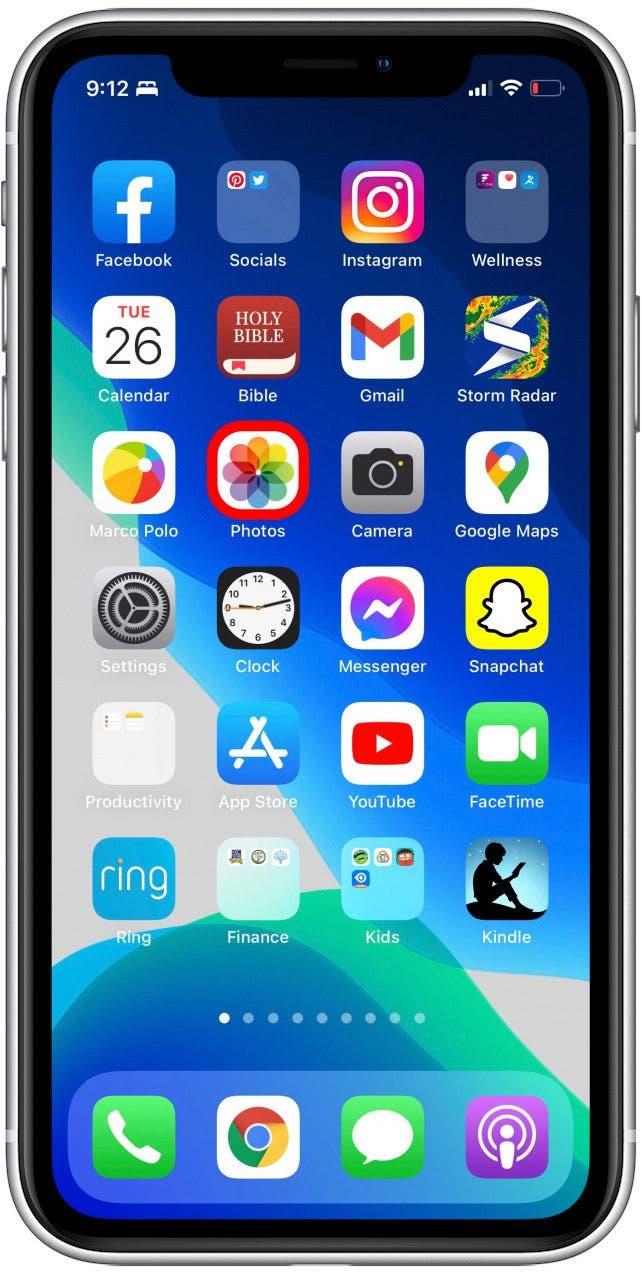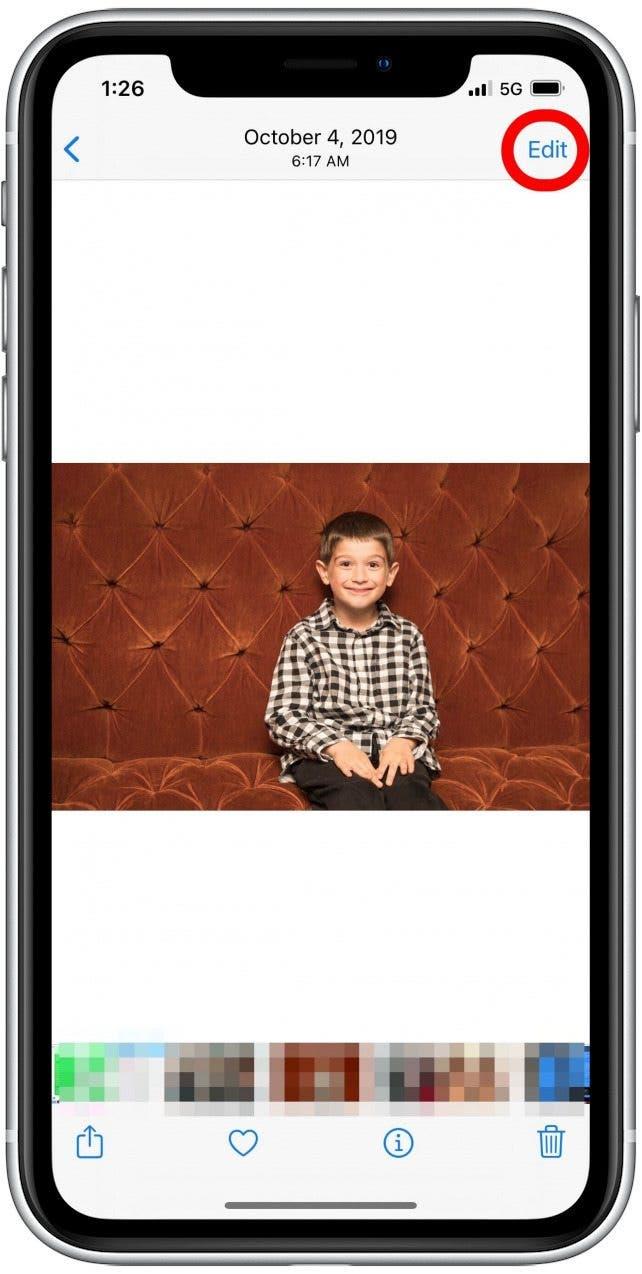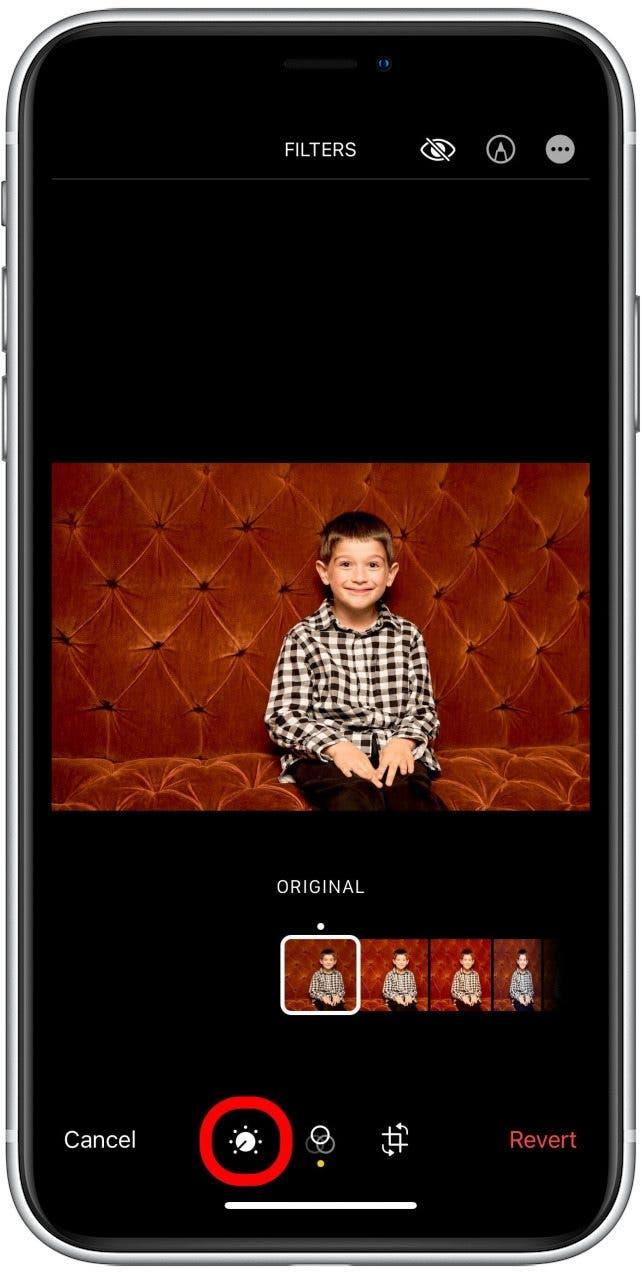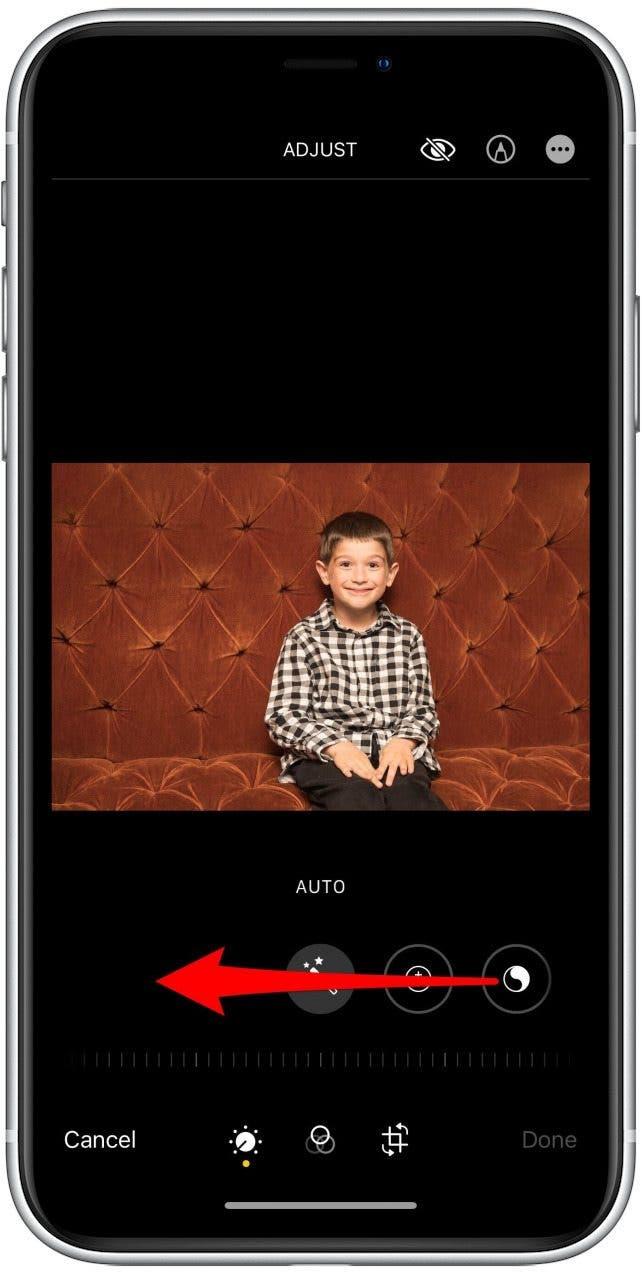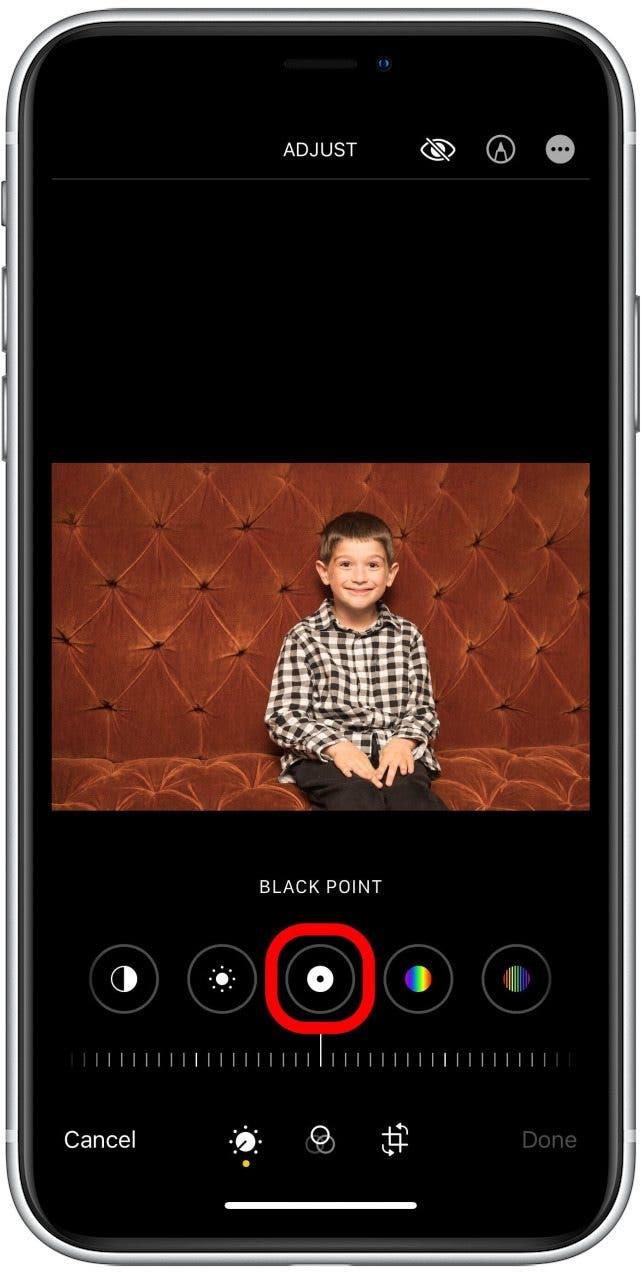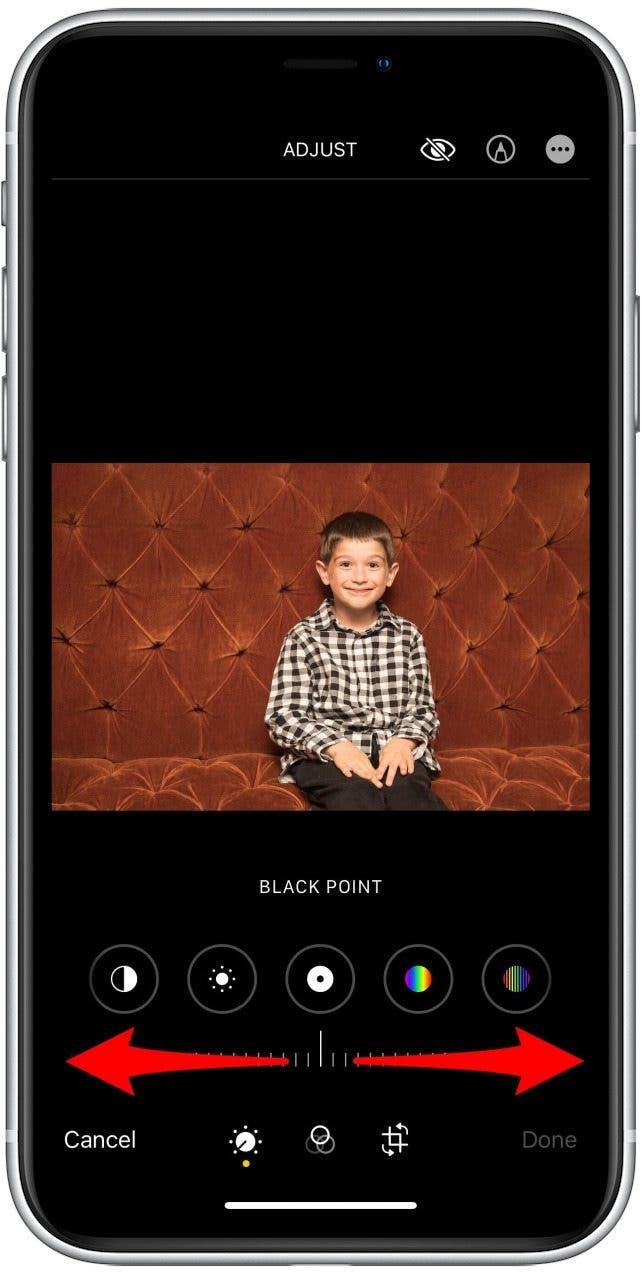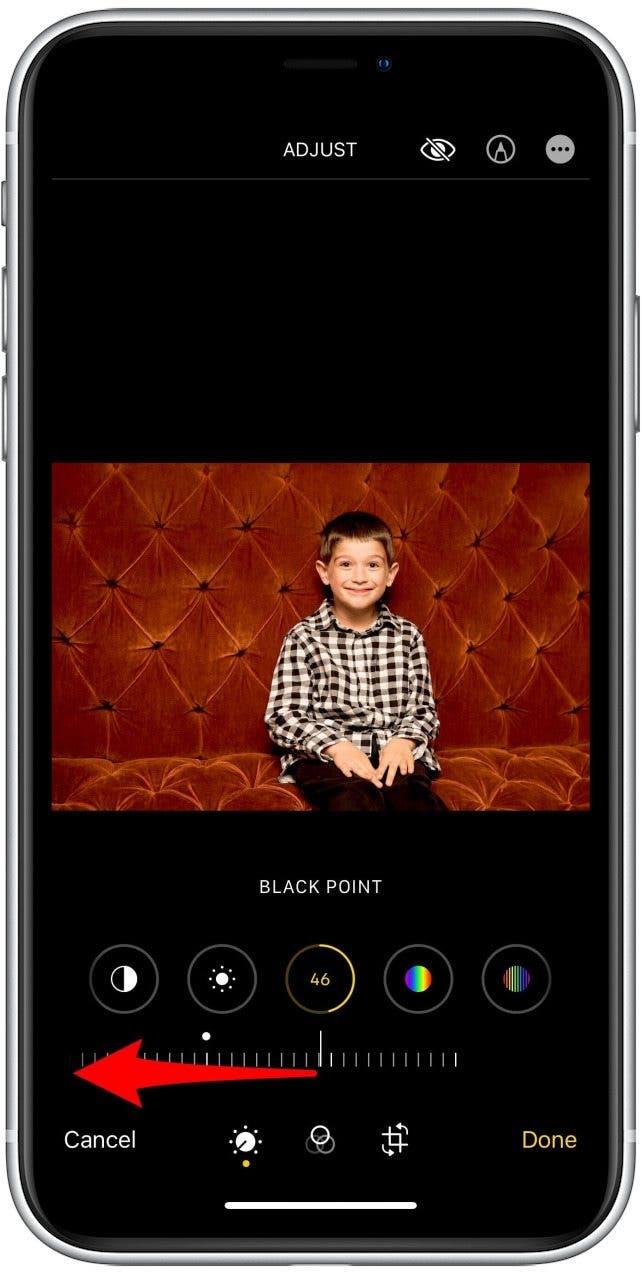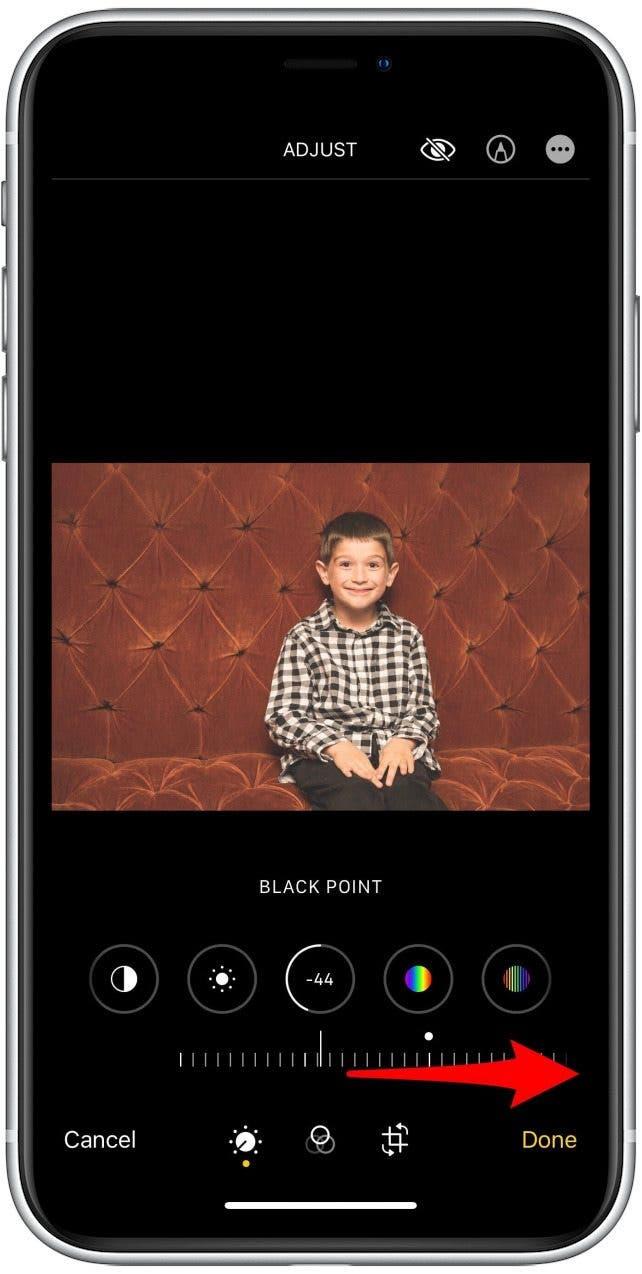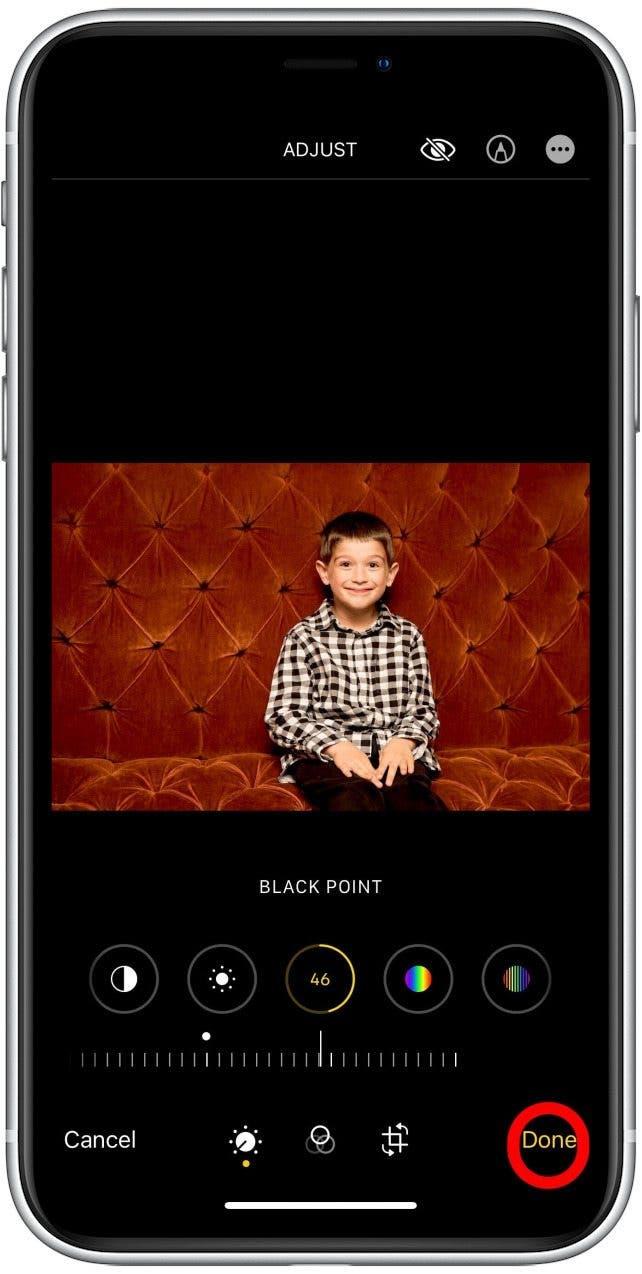Czy zrobili Państwo niezapomniane zdjęcie, ale chcieliby Państwo dostosować głębię i przyciemnienie, aby nadać mu bogatszy, bardziej dopracowany charakter? Ta prosta wskazówka jest dla Państwa. Pokażemy Państwu, jak używać Czarnego Punktu na iPhonie do edycji zdjęć w celu uzyskania pięknych rezultatów.
Powiązane: Jak przenieść zdjęcia z iPhone’a na komputer (Mac lub PC)
 Odkryj ukryte funkcje iPhone’aOdkryj jedną codzienną wskazówkę każdego dnia (ze zrzutami ekranu i jasnymi instrukcjami), aby opanować iPhone’a w ciągu zaledwie jednej minuty dziennie.
Odkryj ukryte funkcje iPhone’aOdkryj jedną codzienną wskazówkę każdego dnia (ze zrzutami ekranu i jasnymi instrukcjami), aby opanować iPhone’a w ciągu zaledwie jednej minuty dziennie.
Dlaczego spodoba się Państwu ta porada
- Spraw, by zdjęcia z iPhone’a wyglądały bardziej profesjonalnie.
- Rozjaśnianie ciemnych obszarów w celu pokazania większej ilości szczegółów bez nadmiernego rozjaśniania innych obszarów.
- Pogłębienie ciemnych obszarów w celu wyróżnienia jaśniejszych.
Jak edytować zdjęcia iPhone’a za pomocą narzędzia Czarny punkt
Narzędzie Punkt czerni w iPhonie pozwala precyzyjnie dostroić jasność najciemniejszych obszarów zdjęcia, dzięki czemu ma ono duży wpływ na ostateczny wygląd zdjęcia.Rozjaśnienie czarnego punktu może nadać obrazowi miękki, romantyczny charakter, podczas gdy jego przyciemnienie doda dramatyzmu i kontrastu. Oto jak edytować zdjęcia iPhone’a za pomocą narzędzia Czarny punkt.
- Proszę otworzyć aplikację Zdjęcia.

- Proszę wybrać zdjęcie, które ma być edytowane.
- Stuknąć opcję Edytuj w prawym górnym rogu.

- Proszę stuknąć ikonę wybierania w menu na dole ekranu.

- Przesuń palcem od prawej do lewej, aby przełączać się między narzędziami do edycji.

- Proszę wybrać narzędzie Czarny punkt.

- Przesuń skalę w lewo i w prawo, aby dostosować punkt czerni na zdjęciu.

- Zwiększenie punktu czerni (przesunięcie skali w lewo) doda głębi ciemniejszym częściom zdjęcia.

- Zmniejszanie punktu czerni (przesuwanie skali w prawo) zmiękczy głębię i kontrast zdjęcia, nadając mu bardziej wyblakły wygląd.

- Proszę stuknąć przycisk Gotowe w prawym dolnym rogu, aby zapisać zmiany.

Nawet jeśli nigdy nie korzystali Państwo z innych narzędzi do edycji zdjęć na iPhonie, samo użycie narzędzia Czarny punkt na iPhonie może naprawdę przenieść zdjęcia na wyższy poziom. Proszę pobawić się tym narzędziem na różnych zdjęciach, aby zobaczyć, co jest odpowiednie dla każdego z nich!Następnie proszę dowiedzieć się, jak rozmyć zdjęcie lub jego część na iPhonie.